Microsoft saraksti palīdz sakārtot sevi un citus

Microsoft Lists ir Microsoft 365 programma, kas palīdz izsekot informācijai un organizēt darbu. Varat to izmantot arī programmās Teams un Sharepoint. Uzzināt vairāk.
Izmantojot Microsoft Teams visaptverošo lasītāju, varat dzirdēt ziņas, tērzēšanas ziņojumus un uzdevumus, kas tiek lasīti skaļi. Jūs pat varat tulkot ziņojumus un dzirdēt tos lasāmus jums. Lūk, kā to izmantot.
Novietojiet kursoru virs ziņojuma kanālā vai tērzēšanas sarunā.
Virziet kursoru, līdz redzat (. ..) un pēc tam izvēlieties Immersive Reader
Pēc tam noklikšķiniet uz Immersive Reader un skatieties, kā Teams sāk darboties pilnekrāna režīmā
Noklikšķiniet uz atskaņošanas pogas apakšā, lai atskaņotu ziņojumu skaļi
Izpētiet opcijas Teksta preferences, lai mainītu teksta lielumu, fontus un daudz ko citu
Apmeklējiet Gramatikas opcijas, lai atdalītu vārdus pēc zilbēm, skaņām utt.
Apmeklējiet Lasīšanas preferences, lai tulkotu ziņojumus un vārdus un dzirdētu tos citā valodā
Ja jums ir grūti dzirdēt vai redzēt lietas datora ekrānā, jums nevajadzētu justies atstumtam no Microsoft Teams. Pateicoties funkcijai, kas pazīstama kā Immersive Reader, varat skaļi dzirdēt savas ziņas, tērzēšanas ziņojumus un uzdevumus vai pat palielināt teksta lielumu, lai koncentrētos tikai uz konkrētu tērzēšanu vai ziņojumu.
Funkcija, kas ļauj to izdarīt, ir pazīstama kā Immersive Reader . Programmā Teams for Education un noteiktiem Teams klientiem programmā Immersive Reader ir pat daži gramatikas rīki, kas var palīdzēt mūsu studentiem. Šodien mēs apskatīsim, kā komandās varat izmantot Immersive Reader.
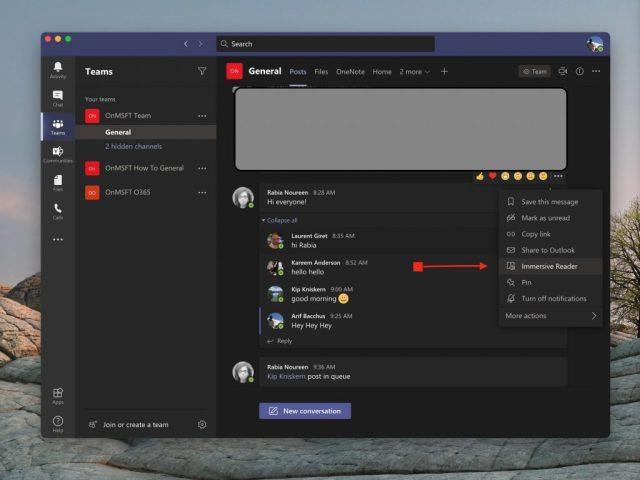
Lai sāktu darbu ar Immersive Reader, vēlēsities to atrast, novietojot peles kursoru virs ziņojuma tērzēšanas sarunā vai kanālā. Ja izmantojat skārienekrāna ierīci, varat arī pieskarties ekrānam ar pirkstu. Kad tas ir izdarīts, varat atlasīt ( . . .) un pēc tam izvēlēties Immersive Reader. Jūsu Teams logs pēc tam pārslēgsies uz pilnekrāna pieredzi.
Ņemiet vērā: ja izmantojat Teams for Education, jebkura uzdevuma veikšanai varat izmantot arī Immersive Reader. Vienkārši noklikšķiniet uz ikonas, kas izskatās kā grāmata, kas atrodas blakus pogai Iesniegt. Pedagogiem varat izmēģināt Immersive Reader, noklikšķinot uz Student View un pēc tam uz Immersive Reader.
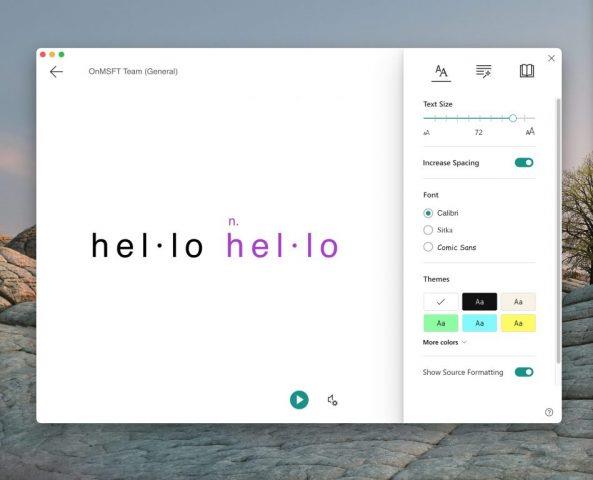
Kad palaižat programmu Immersive Reader, ar to varat paveikt daudz. Varat izvēlēties pogu Teksta preferences, lai mainītu teksta lielumu un sagatavotos teksta atskaņošanai, uz kuru vēlaties koncentrēties. Tādējādi varat piekļūt teksta lielumam, ļaujot mainīt vienuma lielumu un mazumiņu. Varat arī palielināt atstarpi starp tekstu, lai varētu koncentrēties uz atsevišķiem burtiem. Turklāt ir arī citas vadīklas fontiem, motīviem un krāsām.
Bet, kad esat gatavs atskaņot ziņojumu, vienkārši virziet kursoru virs tā un noklikšķiniet uz atskaņošanas pogas ekrāna apakšā. Komandas sāks lasīt visu, ko esat iezīmējis, un turpinās tālāk. Varat kontrolēt balss ātrumu vai veidu, noklikšķinot uz skaņas ikonas blakus atskaņošanas pogai.
Varat jebkurā laikā iziet no programmas Immersive Reader, noklikšķinot uz atpakaļvērstās bultiņas ekrāna augšējā kreisajā stūrī.
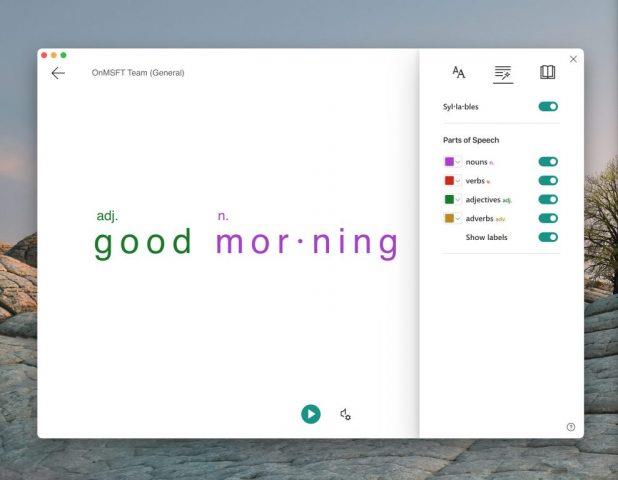
Tomēr iespaidīgākā lasītāja daļa ir aprīkota ar gramatikas vadīklām. Varat pārslēgties uz šīm vadīklām, noklikšķinot uz otrās pogas ekrāna augšējā labajā stūrī. Tas izskatās kā burvju nūjiņa, kas, šķiet, atrodas zem virknes līniju. Tas dos jums pārslēgšanas opcijas, lai programmā Teams teikumos redzētu lietvārdus, darbības vārdus, īpašības vārdus un apstākļa vārdus. Katrs no tiem tiks izcelts citā krāsā. Varat arī ieslēgt zilbju etiķetes. Tas ir lielisks veids, kā apgūt angļu valodu un redzēt katru teikuma galveno aspektu.
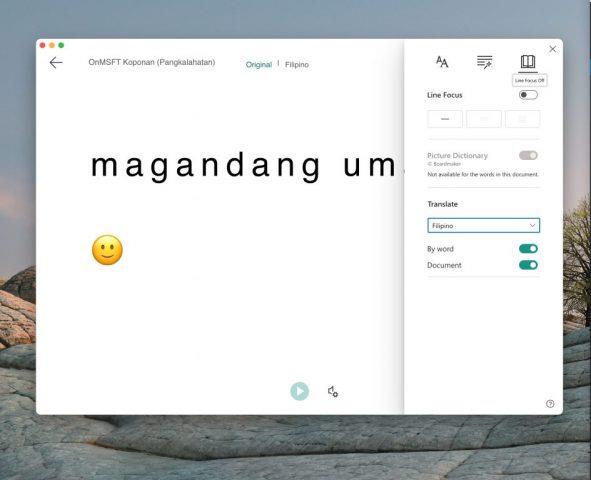
Pēdējais Immersive Reader aspekts ir saistīts ar tulkošanas iespējām. Ja pārslēdzaties uz lasīšanas preferenču ikonu, kas atrodas ekrāna labajā malā, varat redzēt tulkošanas opciju. Lai tulkotu tekstu programmā Teams un dzirdētu to skaļi nolasāmā, noklikšķiniet uz pārslēgšanas slēdža dokumentam un pēc tam izvēlieties valodu no Tulkotāja saraksta. Tagad Teams pārslēgsies uz jūsu izvēlēto valodu, un, noklikšķinot uz atskaņošanas, ziņojumi tiks atskaņoti jaunā valodā.
Bet tas vēl nav viss. Varat arī izmantot attēlu vārdnīcas funkciju. Attēlu vārdnīcas funkcija sniegs jums iespēju noklikšķināt uz jebkura vārda, lai to dzirdētu, kā arī lasītu un redzētu attēlu, lai palīdzētu definēt vārdu.
Immersive Reader ir tikai viena lieliska Teams funkcija. Tas galvenokārt ir paredzēts izglītības pakalpojumu klientiem un personām ar invaliditāti, taču ir arī citas izglītības funkcijas. Microsoft ir saraksts ar visiem izglītības funkcijas Teams šeit , un mēs aicinām jūs, lai pārbaudītu tā out. Mēs arī atgādinām, ka varat apmeklēt mūsu Teams centru, lai iegūtu vairāk jaunumu un informācijas.
Microsoft Lists ir Microsoft 365 programma, kas palīdz izsekot informācijai un organizēt darbu. Varat to izmantot arī programmās Teams un Sharepoint. Uzzināt vairāk.
Microsoft Teams mobilā lietotne tagad atbalsta videozvanus, kā arī citas funkcijas, kas pieejamas lietojumprogrammas priekšskatījuma versijā.
Tālāk ir sniegts ieskats, kā jūs varat palikt produktīvs, izmantojot Microsoft To do operētājsistēmā Windows 10
Šeit ir dažas izplatītas teksta problēmas un to novēršana
Lūk, kā varat izmantot uzdevumus programmā Outlook ar Microsoft 365, lai nodrošinātu produktivitātes priekšrocības.
Vai esat kādreiz dzirdējuši par Microsoft Yammer? Tas ir sociālo tīklu rīks, kas palīdz jums sazināties un sazināties ar cilvēkiem visā jūsu organizācijā, un šodien varat to izmantot praktiski.
Vai jūsu uzņēmums tikko pievienojās Microsoft 365? Šeit ir apskatīti daži iestatījumi, kas jākonfigurē, lai pielāgotu Microsoft 365 tiešsaistes pieredzi un padarītu to par savu.
Šeit ir daži no visbiežāk sastopamajiem programmas Microsoft Excel kļūdu kodiem un to novēršanas veidi.
Lūk, kā varat pārvaldīt sapulces programmā Outlook
Vai jūsu iesūtne programmā Outlook ir nekārtība? Mēģiniet iestatīt noteikumus. Mūsu jaunākajā Microsoft 365 rokasgrāmatā labi paskaidrojiet, kā varat izmantot noteikumus, lai automātiski pārvietotu, atzīmētu un atbildētu uz e-pasta ziņojumiem.
Vai šajās dienās pavadāt vairāk laika e-pastiem? Tālāk ir sniegts ieskats dažās mūsu paraugprakses programmā Microsoft Outlook operētājsistēmā Windows 10.
Lūk, kā varat izpirkt kodu savam Microsoft 365 vai Office 365 abonementam
Vai jūs tikko iegādājāties Surface Duo? Ja to darījāt, aplūkojiet dažus no mūsu iecienītākajiem padomiem un trikiem par to, kā izmantot visas Microsoft Teams iespējas divu ekrānu Android ierīcē.
Vai jūtaties pievilts vai domājat, ka programmā Microsoft Teams neveicat daudz? Lūk, kā jūs varat palikt produktīvs programmā Teams un palīdzēt koncentrēties.
Tālāk ir norādīts, kā pakalpojumā Microsoft Teams varat izvairīties no visiem atbildes paziņojumiem un kanāla mēroga paziņojumiem
Mēs nesen rakstījām par to, kā jūs varētu izmantot Android tālruni (vai pat Kinect!) kā tīmekļa kameru programmā Microsoft Teams operētājsistēmā Windows 10. Mēs apsolījām, ka trešdien sekos līdzi
Vai zinājāt, ka varat pārvaldīt savus datus un krātuvi Teams lietotnē iOS un Android ierīcēm? Lūk, kā.
Tālāk ir norādīts, kā varat izdzēst komandu programmā Microsoft Teams
Lūk, kā programmā Microsoft Teams varat iestatīt un izmantot fona līdzekli
Lielāko daļu sava laika pavadīsit, tērzējot programmā Microsoft Teams, tāpēc šeit ir apskatīti daži no paraugprakses ieteikumiem, kā izmantot visas funkcijas iespējas.
Neatkarīgi no tā, cik dominējošs Google ir meklētājprogrammu tirgū, mēs nevaram ignorēt Bing. Šeit ir 8 padomi un triki Bing meklēšanai, kas palīdzēs jums izmantot šīs meklētājprogrammas iespējas.
Vai vēlaties uzzināt, kā atiestatīt rūpnīcas iestatījumus operētājsistēmā Windows 11? Izlasiet emuāru, lai viegli uzzinātu visu par atkopšanas iespējām operētājsistēmā Windows 11.
Uzziniet, kā izmantot Microsoft meklēšanu Bing, lai efektīvi atrastu savus darba datus un uzlabotu produktivitāti.
Kā atcelt Netflix un anulēt konta abonementu. Var būt daudz iemeslu, kuru dēļ vēlaties atcelt savu Netflix kontu iPhone un citās ierīcēs. Lūk, kā to izdarīt.
Šajā emuārā uzziniet, kā varat izslēgt komentārus Facebook ziņās vai atspējot komentārus Facebook ziņās. Lasi emuāru un uzzini, kā!
Vai mēģināt dzēst tukšu lapu programmā Word? Šajā rokasgrāmatā mēs parādīsim, kā programmā Word izdzēst lapu vai tukšu lapu.
Lai gan televizors, visticamāk, labi darbosies bez interneta savienojuma, ja jums ir kabeļa abonements, amerikāņu lietotāji ir sākuši pārslēgties uz internetu.
Tāpat kā reālajā pasaulē, jūsu darbi Sims 4 ar laiku noveco un mirs. Sims dabiski noveco septiņos dzīves posmos: mazulis, mazulis, bērns, pusaudzis,
Obsidian ir vairāki spraudņi, kas ļauj formatēt piezīmes un izmantot grafikus un attēlus, lai padarītu tos nozīmīgākus. Lai gan formatēšanas iespējas ir ierobežotas,
“Baldur's Gate 3” (BG3) ir valdzinoša lomu spēle (RPG), ko iedvesmojuši Dungeons and Dragons. Tā ir plaša spēle, kas ietver neskaitāmus blakus uzdevumus



























